はじめに
今回はGoogleDriveに置いてあるcsvファイルを読み込む方法についての記事になります!
ざっくりと手順をまとめるとこんな感じ。
- driveのモジュールをインポート,マウント
- pandasを用いてcsv読み込み
それぞれを詳しくみていきましょう。
driveのモジュールのインポート,マウント
from google.colab import drive drive.mount('/content/drive')
このコードを実行すると、以下の画像のようにURLが表示されるはずです。
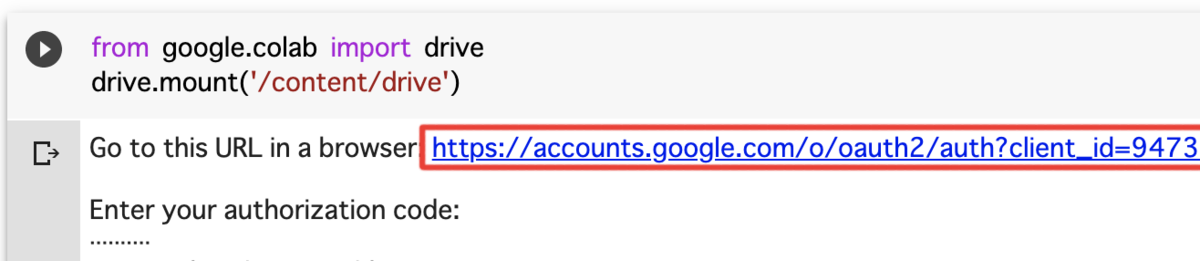
指示通りに許可をすると、コードが表示されるのでyour authorization codeに貼り付けます。
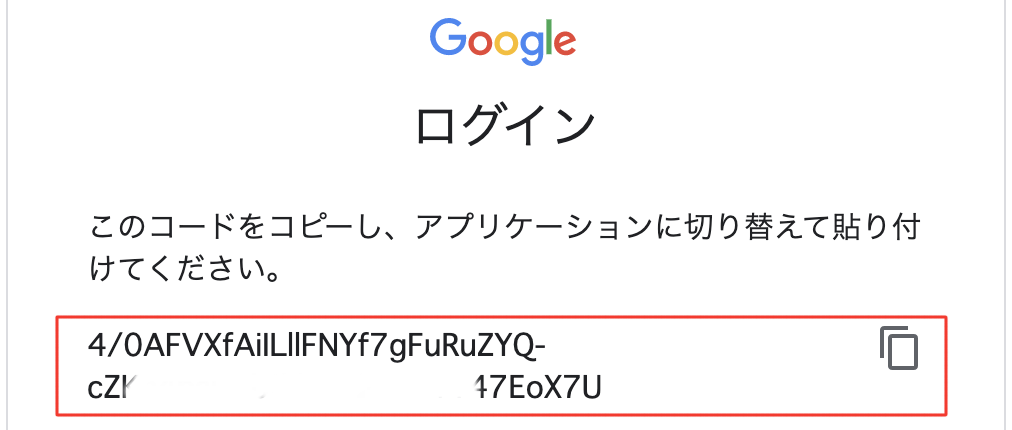
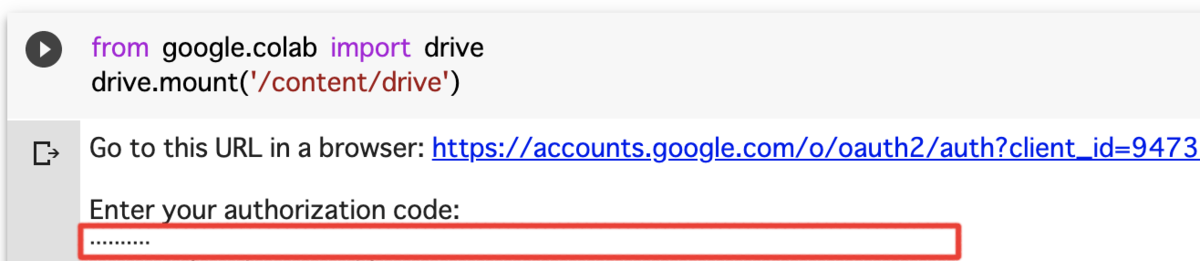
pandasを用いてcsv読み込み
pandasはデータ解析を支援する機能を提供するライブラリです。
これを用いることで簡単にcsvを読み込むことができるかつGoogleColabにデフォルトでインストールされているので利用していきたいと思います。
import pandas as pd data = pd.read_csv('drive/My Drive/Colab Notebooks/datasets/winequality-red.csv')
read_csvの引数には「drive/My Drive/ドライブ以下のパス」となります。
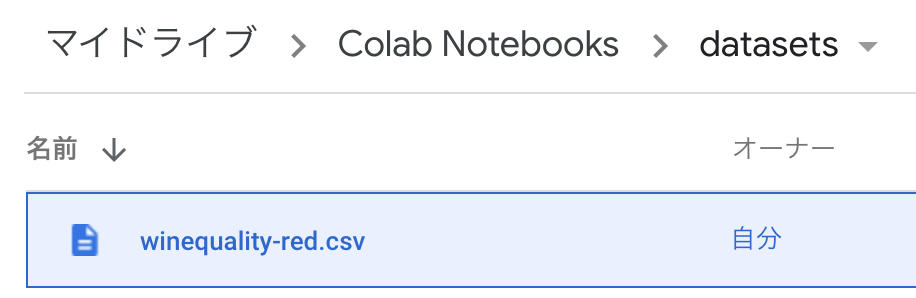
必要最低限以下のpandasの操作を覚えればデータの利用はできるはずです。
data.head() # 最初の5行を表示 data['alcohol'] # カラム(列)を取得
実際に使ってみるとこんな感じ。
import matplotlib.pyplot as plt x = data['pH'] y = data['alcohol'] plt.xlabel("pH") plt.ylabel("alcohol") plt.scatter(x, y) plt.show()
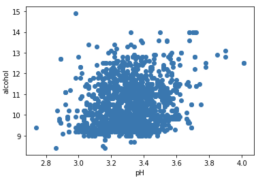
さいごに
これでGoogleDriveからcsvファイルを読み込むことができました。
別にcsvファイルでなくともほぼ同じ手法で読み込むことができるので、是非試してみてください。
ではまた。